
| دروس فوتوشوب - دورات تعليم فوتوشوب دروس فوتوشوب, تصميم فوتوشوب , تعليم فوتوشوب , دورات احترافية في تعليم الفوتوشوب , دورات تعليم فوتوشوب , دورات تصميم , دروس تصميم مجانية |
|
!~ آخـر 10 مواضيع ~!
|
|
|
|
إضغط على
|
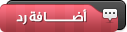 |
|
|
أدوات الموضوع |
5.00 من 5
عدد المصوتين: 1
|
انواع عرض الموضوع |
|
#1
|
|||||
|
|||||
  السلام عليكم ورحمة الله و بركاته بكم يا أعضاء و زوار فوتوشوب الأنمي وأخيرا نلتقي في أول درس من دورة فوتوشوب الأنمي أما الأن فل نتابع بقية الموضوع  الدرس هو تصميم فاصل إحترافي ب الباترن و الفرش و بعض الإضافات الجميلة و الدرس يتكون من تحميل الفيديو مشاهدة مباشرة و شرح ب الصور    هذه مجموعة من الخطوط سنطبق بها الدورة كلها لذلك يستحسن تحميلها التحميل :من هناآآآ : ) وهذه مجموعة من الباترن سنحتاجها في جميع الدروس التحميل :من هناآآآ : ) وهذه مجموعة من الفرش و رندر سنحتاجها في هذا الدرس فقط من هنآآآ   من أراد مشاهدة الدرس على شكل فيديو ملاحضة:الدرس الذي في الفيديو شرحت فيه الأساسيات للمبتدئين لكي يستطيعو إكمال الدرس في الصور ولن يجدو أي صعوبة في ذلك لأن جميع المراحل شرحت بشكل متقن و مفهوم لذلك يستحسن مشاهدة الفيديو و بعدها إكمال الدرس ب الصور لتحميل الدرس فيديو هنآآآ : ) المشاهدة المباشرة الجزء الأول هنآآآ  الجزء التاني هنآآآ  |
| 19 أعضاء قالوا شكراً لـ Neon على المشاركة المفيدة: | ĩ₡Є , abo amoud , ABU.3SKOOR , Anvas-ALwrd, Big Boss , الهوكاجي الرابع , تالين توتو , براهيم يوسف , MaGn0M , miss.lolo , MR.@hmed , Hollow MasteR , Natsu Salamander , Shippuuden , SPIĐЄЯ GH , titi londa , عاشق ايتاشي , wx , ضوء الفجر |
|
|
رقم المشاركة : 2 |
|
 
شكراً: 67
تم شكره 470 مرة في 99 مشاركة
|
الشرح ب الصور
1:نفتح عمل جديد بهذه المقاسات  2:ضع الرندر في العمل الجديد و بالفرشات الناعمة إمسحه بهذا الشكل  3:كرر الرندر ب الضغط على ctrl+j تم ضعه تحت الرندر الأصلي و ضع له هذا الباترن  4:كرر الرندر مرة أخرى تم ضعه تحت الرندر الأصلي  5:ضع هذا الباترن  أزح الباترن ب هذا الشكل  6: نضع لير جديد و نخاتر الڤرشة الناعمة بهذا المقاس  7:نضع اللير تحت الريندر الأصلي و نضع الفرشات في الوسط   8:نختار هذا الباترن و نضع هذه الإعدادات  9:نبدء بمسح أطراف الفرشات التي وضعنا عليها الباترن حتى نحصل على هذه النتيجة  10:نختار الفرشات رقم واحد و نضعها بهذا الشكل تحت جميع اليرات   11:نختار الفرشات رقم2 نضعها بهذا الشكل تحت جميع اليرات   12:ضع لير جديد و ختر الفرشات رقم 2 وضع ليرها تحت لير الڤرشات رقم 1 بهذا الشكل   13:ضع لير جديد و ضع فيه الفرشات رقم 3 تم ضع لير الفرشات تحت لير الفرشات رقم 2 ولا تنسى أن تنزل الفرشات ب الشكل الموضح   14:نضاعف الرندر الأصلي مرة تالتة تم نختار هذا الباترن  نضع لير الرندر المكرر تحت ليرات الفرش كلها  تم نزيح الرندر الدي وضعنا فيه الباترن لجهة يمين الفاصل و نبدئ بمسح الأطراف حتى نأتي بهذه النتيجة  15:نختار هذه الأدات  تم نصنع مستطيل أبيض في شمال الفاصل بهذا الشكل الفاصل  تم نضع هذه التأتيرات  16:نختار أدات تحديد الدائرة ب ستايل FIXED RATIO  تم ننشئ تحديد دائرة في وسط المستطيل الذي صممناه قبل قليل و نلونه ب اللون البرتقالي ( الشكل موضح في الصورة أسفله )  17:نختار هذه الأدات مرة تانية وننشئ مربع في يمين الفاصل بهذا الشكل (المستطيل الذي في الصورة ب التأتيرا الأن فقط ضع مستطيل بنف القياس فقط و ب اللون المعروض أسفله)  هذا شكل المستطيل  وهذا لون المستطيل  الأن عندما أنشأنا المستطيل نضع عليه هذه التأتيرات    17:نختار أدات تحديد الدائرة  نضع تحديد في وسط المتسطيل الذي أنشأناه نختار اللون الموضح في الأسفل ونلون التحديد ========== اللون الذي سنلون به الدائرة  السهم الذي في يمين الصورة يدل على التحديد و السهم الذي في الشمال يدل على الأدات التي نلون بها التحديد  النتيجة  19:ندير المستطيل هكذا  نكرر المستطيل ب الضغط على ctrl+j ونضع المسطيل المكرر هكذا  20:نختار هذه الأدات مرة أخرى  تم ننشئ مستطيل بهذا الشكل  الأن ضع في المستطيل هذه التأتيرات    النتيجة  كذلك ندير هذا المستطيل ب هذا الشكل  21:نختار هذا الخط (الخطوط مرفقة مع الملحقات)  أكتب العبارة التي تريد ب الحجم الذي يناسبك (يستحسن أن يكون الحجم أصغر من المستطيل بقليل وتكون ب اللون الأبيض لكي تبدي متناسقة مع التصميم) ونضع العبارة بهذا الشكل  تم ضع على الخط هذه التأتيرات =============== لون الضل ب الأسود الفاتح قليلا  و الكولور يكون ب اللون الرمادي الفاتح جدا حتى يتقارب مع اللون الأبيض  و السطوك ب اللون الرمادي الغامق  النتيجة  22:نختار الفرشات الناعمة بهذا المقاس  تم نختار هذا الون  نضع لير جديد و نضع الفرشات بهذا الشكل حتى تغطي الفاصل كاملا  و نغير المواد إلى soft lifgt  النتيجة  23:نختار هذا الخط  تم نختار هذا المقاس  تم أكتب علامة إستفهام في الإتجاه الموضح في الصورة (لون الخط هو نفس اللون البرتقالي الذي وضعنا به الفرشات في الفاصل)  تم ضع هذه التأتيرات   لون الإينير جلوو هو الأحمر  النتيجة  الأن ضع الكلام الذي تريده بالخط الذي تريده لأن لكل شخص له دوق في الخطوط و حفض الحقوق تحت الفاصل لتحصل على هذه النتيجة 
|
|
|

|
| 3 أعضاء قالوا شكراً لـ Neon على المشاركة المفيدة: |
|
|
رقم المشاركة : 3 |
|
     
شكراً: 4,435
تم شكره 3,464 مرة في 795 مشاركة
|
والله لما شفت الفاصل قبل .. كان نفسي اتعلم كيف اعمل واحد مثله
بس تردت اقولك .. ولكن الحين الدرس موجود وحملته وما بريد منك شئ ها ها ها ها << هذا الكلام بسبب الحرب -------------------- ما شاء الله عليك يا نيونة بحق لقد تخطيت كلمة مبدع .. الفاصل خرافي وبشكل احترافي والذي ادهشني فعلا هو شرحك الخارق للدرس اذا كان هذا هو الدرس الاول .. فما بال الدروس الاخري انا متشوق جدا تدري لقد كنت اقول .. حلمي ان اصير مثل moon اما الحين فحلمي ان اصير مثل neon << ولا تحلم اني اقول كده تسلم يا باشا علي الدرس .. الله يجازيك كل خير والله حتي تقييم شخصي + شكر + تقييم الموضوع لا يساوي شئ علي مجهودك الواضح يبقي نقووول مشكووور وانتهي الامر هههه انتظر باقي الدروس الاخري ان شاء الله والي هذا الحين لا تموت الا بعد ان تكملها ههههه موفق
آخر تعديل البطل المجاور يوم 09-23-2011 في 12:58 AM.
|
|
|

|
|
|
رقم المشاركة : 4 |
|
  
شكراً: 93
تم شكره 497 مرة في 93 مشاركة
|
وعليكم السلام
تسلم اخي على مجهودك الكثر من رائع مجهود حلو وبدايه موفقط =============== لي عوده في تطبيق فواصلك V_O
|
|
|

|
|
|
رقم المشاركة : 5 |
|
        
شكراً: 6,474
تم شكره 11,390 مرة في 2,447 مشاركة
|
رووعه رووعه كثير ياامحمد،،فااصل خطير جدا وممتاز للغاايه عجيببببببب وكاافه فواصل الدورره مذهله جدا ^^ وجاري تحميل الدرس +التطبيق ^^
|
|
|

|
| الأعضاء الذين قالوا شكراً لـ Anvas-ALwrd على المشاركة المفيدة: |
|
|
رقم المشاركة : 6 |
|
  
شكراً: 917
تم شكره 883 مرة في 189 مشاركة
|
وعليكم السلام ورحمة الله وبركاته
وااااو درس راااائع وخطير ماشاء الله عليك تسلم ع الدرس الرووووعه جآاآري التحميل .^ـــــــــ^.
|
|
|

|
|
|
رقم المشاركة : 7 |
|

شكراً: 163
تم شكره 298 مرة في 109 مشاركة
|
وعليكم السلام ورحمه الله وبركاته
وااااااااو تصميم رائع تستحق عليه شكر+تقيييم +5 نجوم تقبل مروري
|
|
|

|
|
|
رقم المشاركة : 8 |
|
    
شكراً: 4,890
تم شكره 9,882 مرة في 2,191 مشاركة
|
وعليكم السلام
مشكور على الدرس الجميل جداً تقبل مروري
|
|
|

|
|
|
رقم المشاركة : 9 |
|
  
شكراً: 431
تم شكره 567 مرة في 217 مشاركة
|
ماشاء الله انت مبدع بحق
فاصل احترافي وخرافي الصراحة لا توجد كلمة اوصفك بها حتى كلمة مبدع قليلة عندك انت اسطورة الفوتوشوب تسلم على الفاصل وشرحك واضح كل الوضوح مشكور .. ويعطيك العافية تقبل مروري
|
|
|

|
|
|
رقم المشاركة : 10 |
|
 
شكراً: 44
تم شكره 374 مرة في 49 مشاركة
|
ابدآآآآآآآآآع اخي محمد ,,,
درس جدا رائع وبسيط وسهل في نفس الوقت ,, والشرح واضح ,,ولاكن يفضل لو كان داخل صورة واحدة ,, تم التطبيق ولاكن بـ رندر مختلف 
|
|
|

|
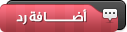 |
| مواقع النشر (المفضلة) |
«
الموضوع السابق
|
الموضوع التالي
»
| أدوات الموضوع | |
| انواع عرض الموضوع | |
|
|
الساعة الآن 04:29 PM













 العرض العادي
العرض العادي








